
Índice:
- Autor John Day [email protected].
- Public 2024-01-30 11:39.
- Última modificação 2025-01-23 15:03.

Neste instrutível, vou mostrar a você como configurar um sistema de câmera FPV para drones / quadricópteros. Nesta geração, os drones são instrumentos de vôo muito populares em muitas indústrias. As câmeras FPV agregam mais valor aos drones. FPV significa Visão em Primeira Pessoa. Quando o drone está voando, podemos controlá-lo do ponto de vista do piloto e, ao mesmo tempo, podemos gravar o surround como um arquivo de vídeo. Aqui, vou mostrar como instalar um sistema FPV no drone e como visualizar / gravar usando um dispositivo AV, telefone Android e PC.
Etapa 1: Acessórios e peças no sistema FPV



Câmera
- Câmera CCD mini FPV. (Você pode escolher a qualidade da câmera como 600TVL, 700TVL ou 1000TVL) -
- Mobius mini FPV 1080p Full HD DashCam (opcional para videografia HD) -
Transmissor
TS832 5.8G 32Ch 600mw Transmissor de áudio / vídeo -
Receptor
- Receptor de áudio / vídeo RC832 5.8G 32ch (para monitor FPV / TV) -
- 5.8G UVC OTG 150CH Channel FPV Receiver para Android móvel (pode usar com PC ou óculos FPV) -
Fonte de energia
Bateria 11.1V lipo
Etapa 2: Conectando a câmera ao transmissor
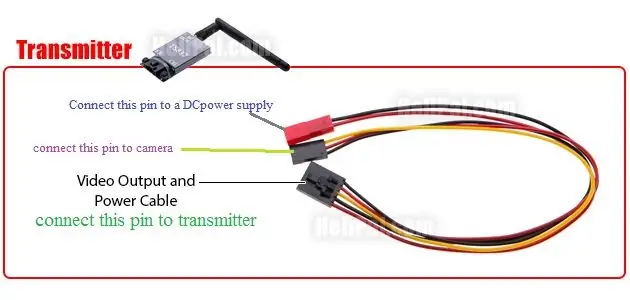



Alimente o transmissor do drone (via placa de distribuição de energia). O transmissor TS832 requer 12 V para operar, portanto, você pode obter diretamente 12 V da placa de distribuição de energia usando uma bateria Lipo de 11,1 V para alimentar o drone.
conecte a câmera ao transmissor conforme mostrado na 2ª imagem.
A câmera obtém energia através do transmissor.
fio vermelho - (+)
fio preto - (-)
amarelo - sinal
importante: câmeras diferentes requerem tensões operacionais diferentes. Portanto, você deve primeiro verificar as especificações da câmera e encontrar a voltagem necessária. Se sua câmera requer uma voltagem de 12 V, não há problema, você pode conectar a câmera diretamente ao transmissor por meio dos três fios (vermelho, preto e amarelo). Se sua câmera requer uma voltagem de 6 V ou inferior, você deve alimentá-la por meio de um BEC (passo DC -down) conversor. Conecte os fios vermelho e preto da câmera ao 6V BEC. No entanto, você pode conectar o fio amarelo da câmera diretamente ao transmissor.
Por fim, instale a câmera na frente do drone e o transmissor onde for possível, geralmente na parte de trás do drone.
Etapa 3: Configuração do receptor RC832 com monitor FPV ou TV
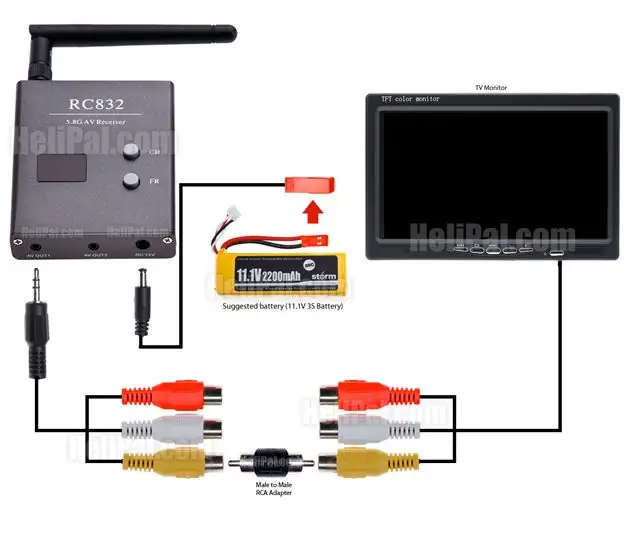
Você pode receber os vídeos transmitidos pelo drone para telas de AV como TV ou monitor FPV na estação terrestre usando o receptor RC832. Conecte os três conectores (amarelo, branco e vermelho) do receptor RC832 aos respectivos três conectores do conector FPV. Se você estiver usando a TV, coloque-a no modo AV.
Alimente o RC832 com uma bateria Lipo de 11,1 V, pois requer uma fonte de alimentação DC.
Etapa 4: Receptor FPV de canal 5.8G UVC OTG 150CH para Android Mobile


Você pode usar seu próprio telefone celular Android para receber os vídeos transmitidos pelo drone com este receptor OTG UVC. No entanto, o celular Android precisa ter capacidade UVC OTG.
Verifique se o seu telefone é compatível com UVC -
Aqui está a lista de telefones que suportam este receptor testado. Somado: S3 (I9300, I9308) S4 (I9500, I9507V, I9508, S5, S6, S6 edge +, S7edge, NOTE3, NOTE4, NOTE5, A5100, A8000, ON7, P600, N7100, N5100, Tab S2..) OPPO: A31, A31C, A33, A51, A53, A33M, A51, A53, A5M, N3, FIND7, R7005, R7007, 3007, R2017, R8000, R8205, R8207, R7SM, R7 PLUS, R9 PLUS, ect.. XIAOMI: XIAOMI 3, XIAOMI 4, XIAOMI 4C, XIAOMI5, XIAOMI pad, XIAOMI Red Note, XIAOMI Red Note3, ect … HUAWEI: MATE8, C199, Honor8LG: GPRO2, G3, NEXUS GPAD8.3, ect.. MOTOROLA: XPRO, NEXUS6, MOTO E, MZ617, ect.. SONY: Z1, Z2, Z3, C3, SGP321, ect..
Se o seu telefone Android for compatível com UVC, faça o download e instale qualquer aplicativo de câmera FPV para Android na loja de aplicativos do Google. Aqui estão alguns aplicativos - https://files.banggood.com/2016/12/Go-FPV_v2.2.1pak… ou
Em seguida, conecte o receptor ao celular Android por meio do cabo fornecido. Abra o aplicativo FPV instalado em seu celular. Em seguida, sintonize o receptor pressionando seu botão. Quando a melodia for concluída, o aplicativo exibirá "100%" na tela do celular.
importante: Existem 2 conectores iguais no cabo USB, mas em funções diferentes. Um lado é especial para celular, o outro é especial para receptor. Conecte-os corretamente. Se você ainda não consegue exibir vídeos, tente conectá-los ao contrário.
Etapa 5: Receptor FPV de canal 5.8G UVC OTG 150CH com PC
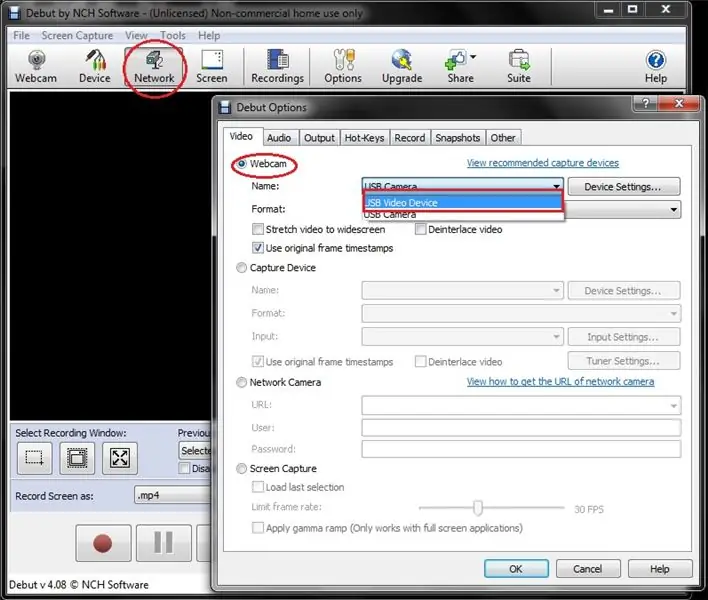


Não se preocupe se o seu celular Android não for compatível com UVC OTG. Você ainda pode usar seu receptor FPV de canal 5.8G UVC OTG 150CH com PC. Siga as etapas abaixo para configurar o receptor com o seu PC:
- Baixe o software debut video caputer gratuitamente -
- Instale o software Debut
- Conecte o receptor UVC OTG 5.8G ao PC por meio de um cabo mini USB, geralmente fornecido com os telefones celulares Android.
- Abra o software de captura de vídeo de estreia
- Click Networks
- Selecionar webcam
- Escolha o dispositivo de vídeo USB
- Pressione o botão no receptor para sintonizar
Etapa 6: Ótimo !

Aqui, apresentei três sistemas FPV; Monitor AV, celular Android e PC que você pode usar para construir seu próprio drone FPV.
Aproveite seu drone com câmera FPV !!!
Eu ficaria feliz em responder a qualquer pergunta que você tenha e-mail: [email protected]
procure-me no Facebook e no LinkedIn para mais projetos - Danusha nayantha
Obrigada.
Recomendado:
Conta-gotas de servo remoto para pesca com drones Super legal: 7 etapas

Conta-gotas de servo remoto para pesca com drones Super legal: aqui está como eu construí um conta-gotas de servo incrível rápido e arrumado com peças que eu tinha por aí que seria adequado para pesca com drones, jogando coisas aleatórias com o seu drone para se divertir, por exemplo, lanchar amigos e jogar água balão sobre eles
Câmera 3D Fpv de baixo custo para Android: 7 etapas (com imagens)

Câmera 3D Fpv de baixo custo para Android: FPV é uma coisa muito legal. E seria ainda melhor em 3D. A terceira dimensão não faz muito sentido em grandes distâncias, mas para um Micro Quadcopter interno é perfeita. Então, dei uma olhada no mercado. Mas as câmeras que encontrei eram todas ele
Modificações de drones FPV de menos de 250 gramas: 3 etapas

Modificações de Drones FPV de Menos de 250 Gramas: Acredite ou não, com as recentes leis introduzidas sobre drones, não seremos mais capazes de voar o Xinxun X30 original (quadcopter de grau de brinquedo), a menos que ele seja registrado! Na verdade, o drone original pesa 360 gramas (com a câmera FPV). Tal discutível
Modelos 3D de imagens de drones Freestyle: 4 etapas

Modelos 3D do Freestyle Drone Footage: A videografia do drone realmente explodiu nos últimos anos, e há um grande número de pilotos talentosos que fazem os vídeos mais acrobáticos usando seus quadricópteros e fones de ouvido de primeira pessoa. Meu irmão Johnny FPV é um desses pilotos, então eu quero
Luz reativa para música -- Como tornar uma luz reativa para música super simples para tornar a área de trabalho incrível: 5 etapas (com imagens)

Música reativa luz || Como fazer música super simples luz reativa para tornar a área de trabalho incrível .: Ei, e aí galera, hoje vamos construir um projeto muito interessante. Hoje vamos construir uma luz reativa musical. O led mudará seu brilho de acordo com o baixo, que na verdade é um sinal de áudio de baixa frequência. É muito simples de construir. Vamos
